एक्सेल फॉर्मूला: नामों के बीच अल्पविराम जोड़ें
मान लीजिए कि वर्कशीट में ग्राहक नामों की एक सूची है, तो आपको पहले नाम और अंतिम नाम के बीच अल्पविराम जोड़ने की आवश्यकता है जैसा कि नीचे स्क्रीनशॉट में दिखाया गया है, आप मैन्युअल टाइपिंग अल्पविराम के बजाय इसे जल्दी से कैसे हल कर सकते हैं? यहां एक्सेल में इस कार्य को हल करने के लिए सूत्र दिए गए हैं।
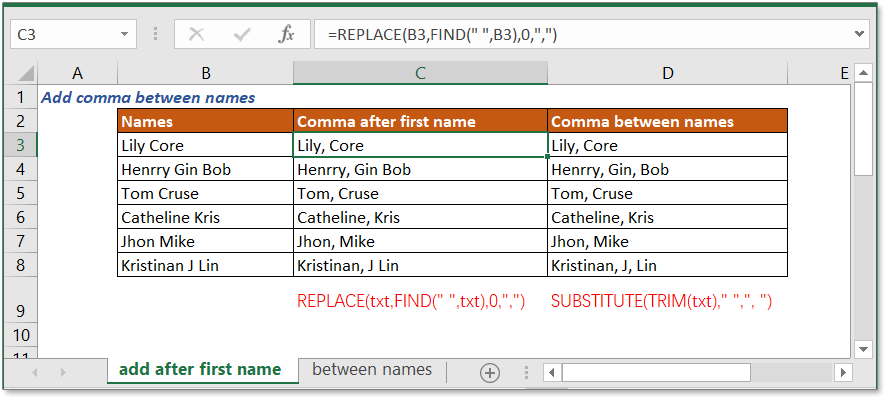
केवल प्रथम नाम के बाद अल्पविराम लगाएं
यदि आप केवल पहले नाम के बाद अल्पविराम जोड़ना चाहते हैं, तो आप एक सूत्र का उपयोग कर सकते हैं जो FIND और REPLACE फ़ंक्शन को जोड़ता है।
सामान्य सूत्र:
| REPLACE(txt,FIND(" ",txt),0,",") |
तर्क
| Txt: the name you want to add comma. |
यह फार्मूला कैसे काम करता है
यहां सेल B3 में पूरा नाम है, अब सेल C3 में, आप पहले नाम के बाद अल्पविराम जोड़ने के लिए नीचे दिए गए सूत्र का उपयोग कर सकते हैं।
| =REPLACE(B3,FIND(" ",B3),0,",") |
दबाएँ दर्ज कुंजी।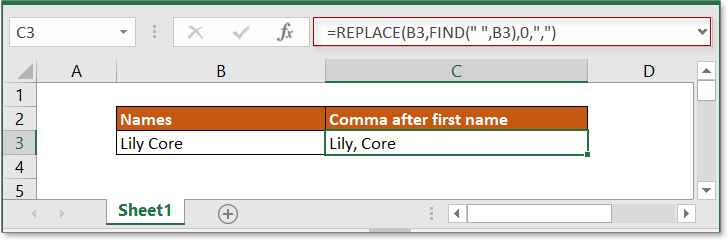
व्याख्या
FINDकार्य कर रहा हूँ: FIND फ़ंक्शन को टेक्स्ट स्ट्रिंग में किसी विशिष्ट वर्ण का स्थान मिलता है। यहां इसका उपयोग सेल B3 में पहले स्थान का स्थान खोजने के लिए किया जाता है, यह 5 लौटाता है।
REPLACE समारोह: REPLACE फ़ंक्शन दिए गए टेक्स्ट स्ट्रिंग में किसी स्थान द्वारा निर्दिष्ट पुराने टेक्स्ट को एक नए से बदल देता है। लेकिन यदि REPLACE फ़ंक्शन में num_char तर्क शून्य है, तो यह नया वर्ण जोड़ता है। अब यहां यह सेल B5 में टेक्स्ट के 3वें स्थान पर वर्ण से पहले अल्पविराम जोड़ता है।
नामों के बीच अल्पविराम जोड़ें (प्रथम नाम, मध्य नाम और अंतिम नाम)
यदि आप नीचे दिखाए गए स्क्रीनशॉट के अनुसार नामों के बीच अल्पविराम जोड़ना चाहते हैं, तो आप उस सूत्र का उपयोग कर सकते हैं जो SUBSTITUTE फ़ंक्शन और TRIM फ़ंक्शन को जोड़ता है।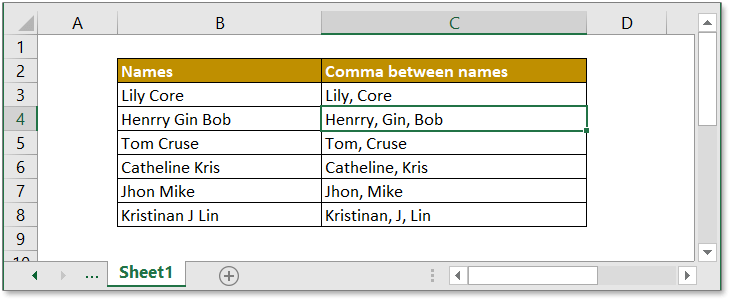
सामान्य सूत्र:
| SUBSTITUTE(TRIM(txt)," ",", ") |
तर्क
| Txt: the full name you used to add comma. |
यह फार्मूला कैसे काम करता है
उदाहरण: श्रेणी B3:B8 में नामों के बीच अल्पविराम जोड़ने के लिए, कृपया नीचे दिए गए सूत्र का उपयोग करें:
| =SUBSTITUTE(TRIM(B3)," ",", ") |
दबाएँ दर्ज कुंजी, फिर भरण हैंडल को सेल बी8 तक नीचे खींचें, अब नामों के बीच अल्पविराम जोड़ दिया गया है।
व्याख्या
TRIM समारोह: इस फ़ंक्शन का उपयोग टेक्स्ट स्ट्रिंग में अतिरिक्त रिक्त स्थान को हटाने के लिए किया जाता है।
SUBSTITUTE समारोह: यह फ़ंक्शन पुराने टेक्स्ट को नए टेक्स्ट से बदल देता है। यहां यह सभी रिक्त स्थान को रिक्त स्थान प्लस अल्पविराम से बदल देता है।
नोट
यदि आपको अतिरिक्त स्थान हटाने की आवश्यकता नहीं है, तो सीधे SUBSTITUTE फ़ंक्शन का उपयोग करें।
| =SUBSTITUTE((B3)," ",", ") |
नमूना फ़ाइल
 नमूना फ़ाइल डाउनलोड करने के लिए क्लिक करें
नमूना फ़ाइल डाउनलोड करने के लिए क्लिक करें
सापेक्ष सूत्र
- सेल से पहले N अक्षर हटाएँ
यहां Excel में टेक्स्ट स्ट्रिंग के बाईं ओर से वर्णों को हटाने का सूत्र प्रस्तुत किया गया है। - टेक्स्ट को एन शब्दों में ट्रिम करें
यहां टेक्स्ट स्ट्रिंग के बाईं ओर से n शब्द निकालने का सूत्र प्रस्तुत किया गया है। - एक्सेल में टेक्स्ट स्ट्रिंग से अंतिम शब्द निकालें
यह ट्यूटोरियल दिए गए टेक्स्ट स्ट्रिंग से अंतिम शब्द निकालने का सूत्र प्रदान करता है। - एक्सेल में टेक्स्ट स्ट्रिंग से पहला शब्द निकालें
यह ट्यूटोरियल दिए गए टेक्स्ट स्ट्रिंग से पहला शब्द निकालने का सूत्र प्रदान करता है।
सापेक्ष कार्य
- फ़ंक्शन ढूंढें
किसी पात्र की स्थिति ज्ञात करें. - फ़ंक्शन बदलें
टेक्स्ट स्ट्रिंग से दिए गए स्थान के आधार पर वर्णों को ढूंढें और उन्हें नए टेक्स्ट से बदलें। - ट्रिम समारोह
पाठ से अतिरिक्त रिक्त स्थान हटाएँ. - विकल्प
पुराने टेक्स्ट को नये से बदलें.
सर्वोत्तम कार्यालय उत्पादकता उपकरण
एक्सेल के लिए कुटूल - आपको भीड़ से अलग दिखने में मदद करता है
एक्सेल के लिए कुटूल 300 से अधिक सुविधाओं का दावा करता है, यह सुनिश्चित करना कि आपको जो चाहिए वह बस एक क्लिक दूर है...

ऑफिस टैब - माइक्रोसॉफ्ट ऑफिस में टैब्ड रीडिंग और एडिटिंग सक्षम करें (एक्सेल शामिल करें)
- दर्जनों खुले दस्तावेज़ों के बीच स्विच करने के लिए एक सेकंड!
- हर दिन आपके लिए सैकड़ों माउस क्लिक कम करें, माउस हाथ को अलविदा कहें।
- एकाधिक दस्तावेज़ों को देखने और संपादित करने पर आपकी उत्पादकता 50% बढ़ जाती है।
- क्रोम, एज और फ़ायरफ़ॉक्स की तरह, ऑफिस (एक्सेल सहित) में कुशल टैब लाता है।
